Slik kommer du i gang med eSIM
Skal du installere eSIM er det lurt å lese disse enkle tipsene for å unngå vanlige fallgruver!
Installere eSIM som ny kunde
For å aktivere eSIM hos NiceMobil, følger du disse enkle stegene. Det er viktig å ha en stabil WiFi-tilkobling under hele prosessen.
Se om telefonen din støtter eSIM
- Last ned NiceMobil-appen fra App Store eller Google Play
- Åpne appen og trykk Bli kunde
- Appen sjekker nå om telefonen støtter eSIM
- Gjør den det følger du stegene på skjermen
.png)
Start aktivering av eSIM
Viktig! Ikke lukk appen og vær tilkoblet WiFi under hele aktiveringen. Denne prosessen kan ta noen minutter.
Merk: Overfører du eksisterende telefonnummer til NiceMobil, lar du nåværende SIM-kort være i telefonen slik at du har dekning til det nye abonnementet er aktivt.
Abonnementet starter først på datoen du har valgt for nummeroverføring, selv om eSIM allerede er aktivert 😊

Følg instruksjon fra telefonens operativsystem
- Etter du har startet eSIM-aktiveringen, vil telefonens operativsystem overta.
- Det vil stå "kobler til" en stund. La telefonen jobbe uten å avbryte for å fullføre aktiveringen.
iPhone: Blir du bedt om å velge hovedlinje, sett ditt nåværende SIM-kort som hovedlinje for å beholde dekning inntil abonnementet er overført til NiceMobil.
Nytt nummer eller ny telefon: Er ikke trinnet over nødvendig.

Fullfør aktiveringen i NiceMobil-appen
Hvis du har en ny telefon, og du har bestilt nytt nummer trenger du ikke å tenke på dette.
- Når eSIM-aktiveringen er fullført, blir du automatisk sendt tilbake til NiceMobil-appen.
- På "Hjem-skjermen" vil du se informasjon om når det nye abonnementet ditt starter.
Merk: Hvis eSIM-aktiveringen ikke fullføres, prøv på nytt. Dersom problemet vedvarer, kontakt kundeservice via chatten.

Fjern det gamle SIM-kortet
Når abonnementet starter - tar du ut ditt gamle SIM-kort for at eSIM skal fungere.
- Fysisk SIM-kort: Ta det ut av telefonen
- Gammelt eSIM: Slett det fra telefonens innstillinger
Dette sørger for at telefonen din kobler seg til riktig linje (SIM), og du er klar til å bruke NiceMobil på eSIM.

Bytte fra fysisk SIM til eSIM
Følg disse enkle stegene for å bytte fra fysisk SIM-kort til eSIM. Sørg for at du har en stabil WiFi-tilkobling gjennom hele prosessen.
Start aktivering av eSIM
- Åpne NiceMobil-appen på mobilen din.
- Gå til Hjem-skjermen.
- Velg Administrer abonnement.
- Trykk SIM, PIN og PUK.
- Velg Bestill og aktiver eSIM.
Appen vil nå starte prosessen for å aktivere eSIM.
Viktig! Ikke lukk appen og vær tilkoblet WiFi under hele aktiveringen. Prosessen kan ta noen minutter, så sitt et sted med stabil WiFi-tilkobling.

Følg instruksjonen fra telefonens operativsystem
- Etter at du har startet eSIM-aktiveringen, vil telefonens operativsystem overta.
- Det vil stå "kobler til" en stund. La telefonen jobbe uten å avbryte for å fullføre aktiveringen.

Ta ut det gamle SIM-kortet
Når aktiveringen er fullført må du ta ut ditt gamle fysiske SIM-kort fra telefonen for å unngå at den prøver å koble seg til det gamle SIM-kortet.
Simsalabim - Du har nå byttet til eSIM!

Bestilling av eSIM for en annen telefon
Som NiceMobil-kunde kan du enkelt legge til flere abonnement, for eksempel til andre familiemedlemmer.
Husk at eSIM må aktiveres direkte på telefonen som skal bruke det – ikke på din egen.
Sjekk om gjeldene telefon støtter eSIM
Tast *#06# som om du skulle ringe denne koden. Ser du et nummer som starter med EID (eSIM identifikasjon), støtter telefonen eSIM.
Legg til et nytt abonnementet
- Åpne NiceMobil-appen på din telefon
- Gå til Hjem-skjermen og trykk + legg til abonnement
- Velg Til meg selv eller Til andre og følg veiledningen
- Velg eSIM der du blir spurt
- Bekreft kjøp og trykk Neste
Du vil nå se statusen på abonnementet og vil få opp en QR-kode.

Aktiver eSIM på den andre telefonen
- Ta frem telefonen som skal bruke eSIM-et
- Skann QR-koden fra denne telefonen (ikke din egen)
Problemer med å skanne?
Da kan du skrive inn koden manuelt.
NB: Det er ulikt fra telefon til telefon hvor du finner dette, så anbefaler å bruke chat-GPT eller Google med følgende frase:
Hvordan taster jeg inn en eSIM-kode manuelt på en (*sett inn din telefon og modell her – f.eks iphone 15 eller Samsung s24)

Følg instruksjonen fra telefonens operativsystem
Etter at du har startet eSIM-aktiveringen, vil telefonens operativsystem fortsette prosessen.
Det vil stå "kobler til" en stund. La telefonen jobbe uten å avbryte aktiveringen.
iPhone: Blir du bedt om å velge hovedlinje, sett ditt nåværende SIM-kort som hovedlinje for å beholde dekning inntil abonnementet er overført til NiceMobil.
Nytt nummer eller ny telefon: Da er trinnet over ikke nødvendig.

Når abonnementet starter
Fjern det gamle SIM-kortet fra telefonen for å bruke eSIM og unngå konflikter.
- Fysisk SIM-kort: Ta det ut av telefonen.
- Gammelt eSIM: Slett det fra telefonens innstillinger.
Dette sørger for at telefonen din kobler seg til riktig linje (SIM), og du er klar til å bruke NiceMobil på eSIM.
Simsalabim - Nå er telefonen koblet opp på eSIM.

Har du problemer med dekning etter installering av eSIM?
Ofte kan du løse problemet selv i innstillinger på telefonen din. Forskjellige mobiler har forskjellig innhold i innstillingene sine, og standardoppsett kan endre seg etterhvert som man oppdaterer operativsystemer.
Vi skal allikevel prøve å hjelpe deg så godt vi kan, med våre kunderådgiveres beste tips til de som står fast.
Tips for deg med iPhone
Under innstillinger på telefonen, klikker du deg inn på “Mobilnett”. Her kan man ofte løse eventuelle problemer man har med med eSIM
Står det SIM mangler?
Dersom det står SIM mangler i Innstillinger på telefonen din, kan du klikke på denne linjen - og så “Oppdater kontakter”.
Deretter tar du en omstart av mobilen.
NB: Det kan ta 24 timer før nummeret er oppdatert i iMessage.

Har du flere SIM på telefonen som ikke er i bruk?
Hvis du har flere SIM på telefonen, kan telefonen prøve å koble seg på andre nettverk.
Slett alle SIM du ikke bruker. Og sjekk at NiceMobil-nummeret ditt er satt som Hovednummer.
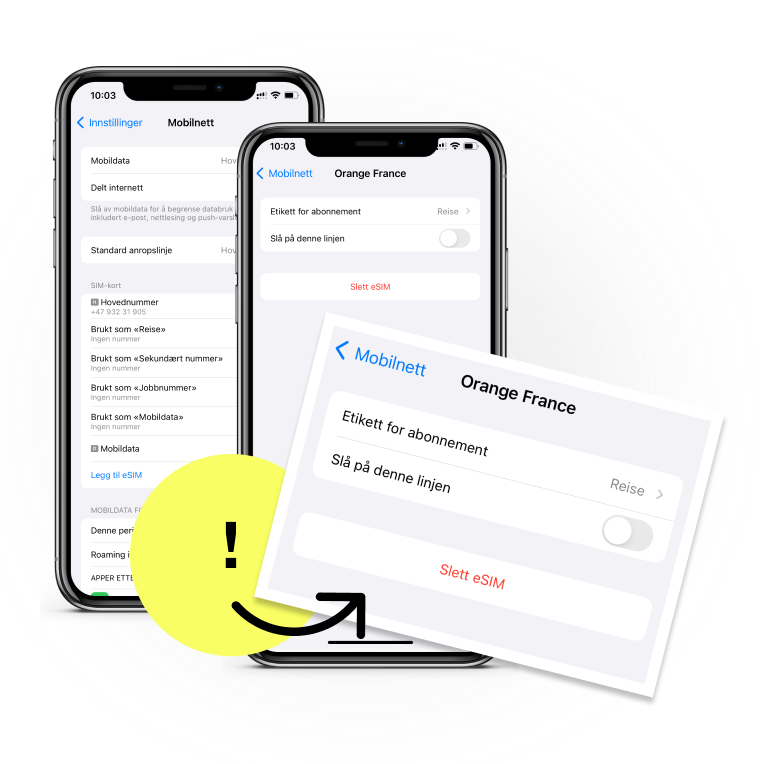
Tips for deg med Android
Hvis du ikke får ringt ut etter å ha blitt kunde - kan det faktisk være så enkelt som at du har glemt å ta ut det gamle SIM-kortet!
Skru gjerne telefonen av og på i tillegg - så du starter med “blanke ark”.
Hvis det ikke hjelper, eller om du hadde eSIM fra før, bør du sjekke at det er det riktige eSIMet som er valgt i innstillingene på telefonen din.
Innstillinger for eSIM på de fleste Android telefoner finner du under “Mobilnett” eller “SIM-kort og mobilnett”.
På enkelte telefoner kan det ligge under andre overskrifter som «Nettverk og internett».
Sørg for at eSIMet fra NiceMobil er valgt som SIM1.